1、第一步:百度关键词『电.视.猫.视频』 ,进入官网后下载电.视.猫.视频(TV版)安装包。


2、第二步:把小米的“安装未知来源的应用”和“ADB”打开。由于小米的设置, “安装未知来源的应用”和“ADB”是默认关闭的,如果你没有打开这怎剑词阶两个选项,那就无法安装APK文件了。操作方式:1.首先选择“应用”然后进入小米的“设置”选项

3、进去之后选择“账户与安全”

4、进去之后把“安装位置来源应用”和“ADB调试”都选择“允许”

5、第三步:返回到主页面,选择“应用”,打开小米的“应用商店”

6、选择“用户”,然后会出来“快捷安装”这个选项,然后点击进入
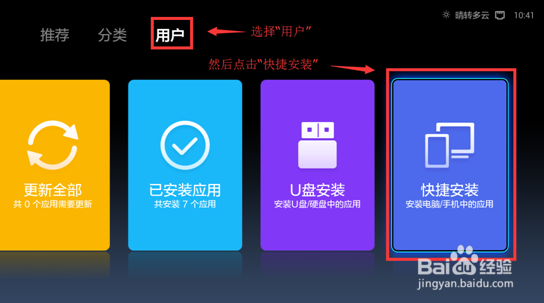
7、之后会弹出一个页面,记录下图红框显示的ip地址
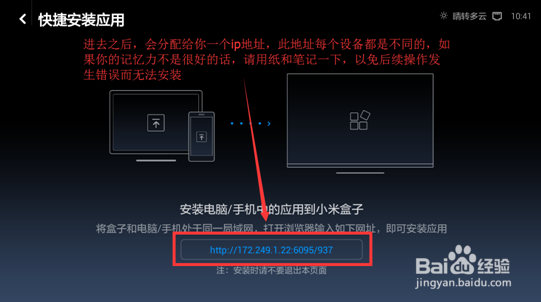
8、打开电脑的浏览器,输入之前记录的网址。输入之后会显示如下图,点击“浏览”按钮弹出选择框,选择 “电.视.猫.视频”APK,之后它就会自动安装到小米上了。

9、备注:安卓手机可用浏览器打开刚才得到的地址进行安装,操作方法跟上面类似,但是手机是无法拖拽安装的。

10、安装完毕之后就可以在小米电视的应用列表中看到电.视.猫.视频了,点击打开即可使用。享受免费的高清直播和海量影视点播。
